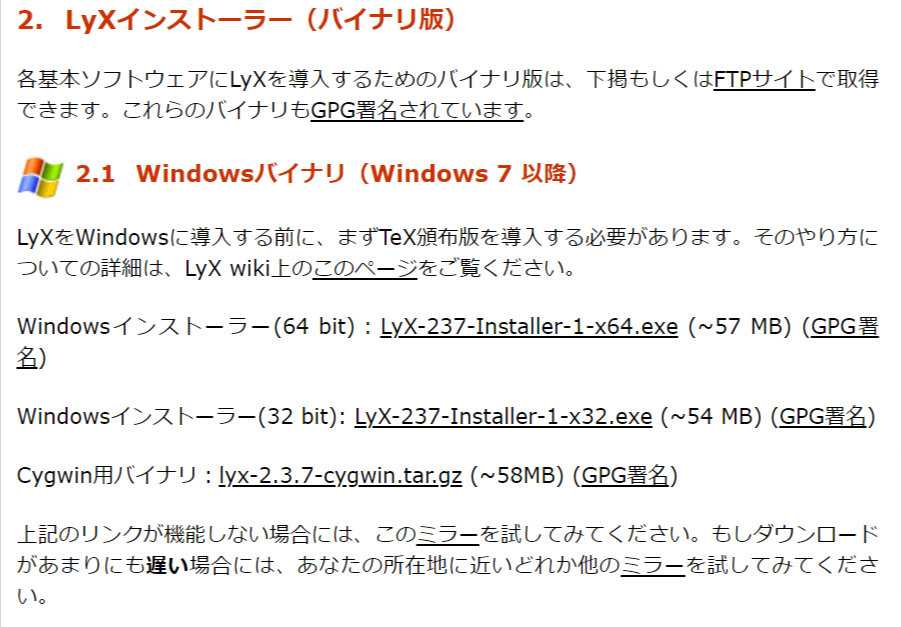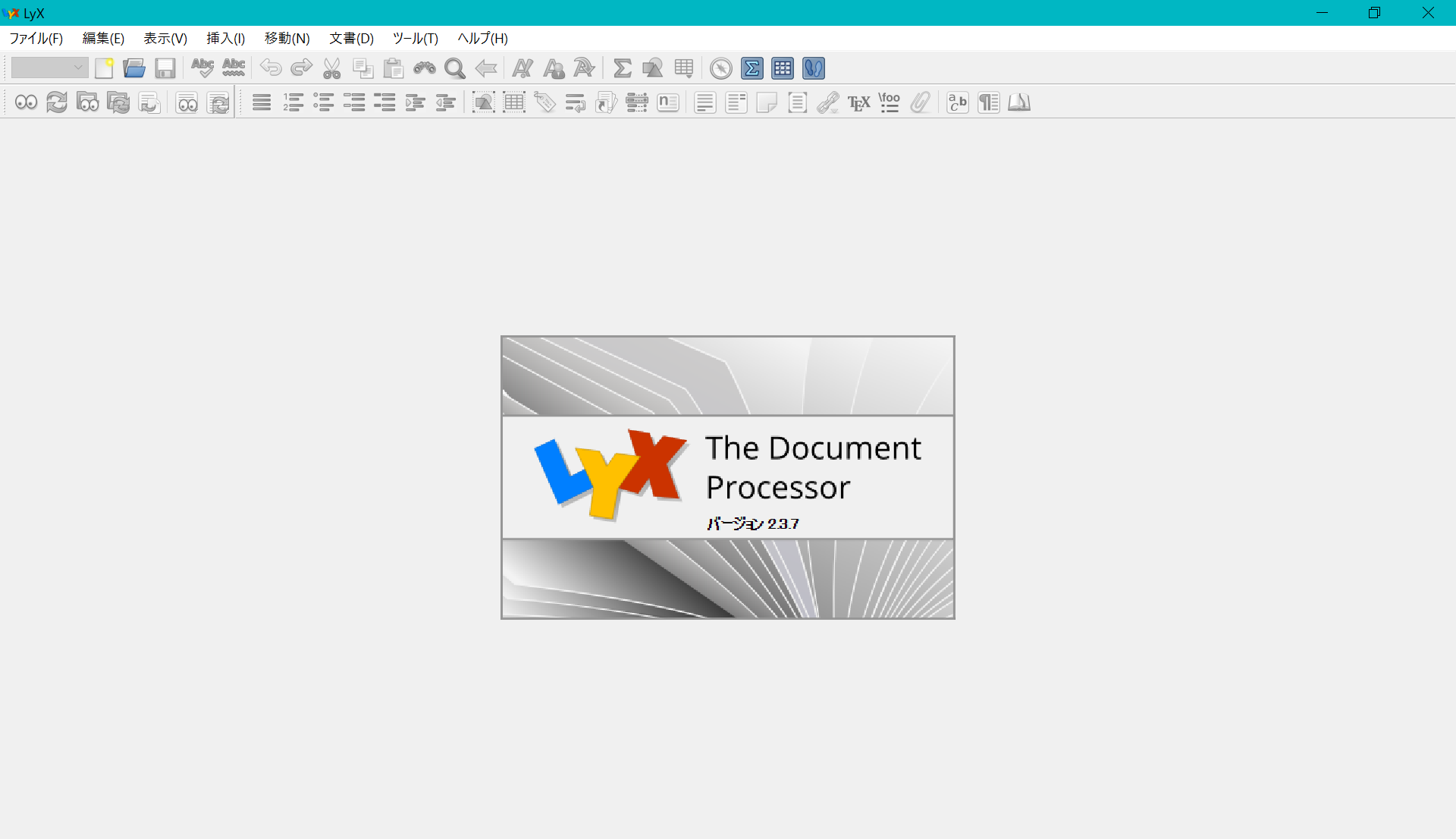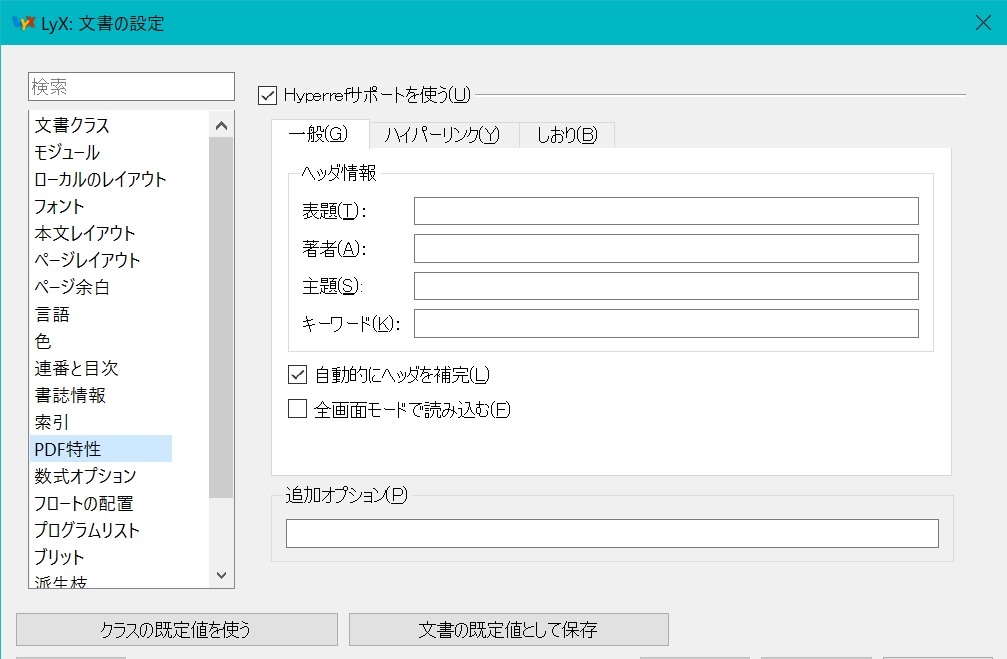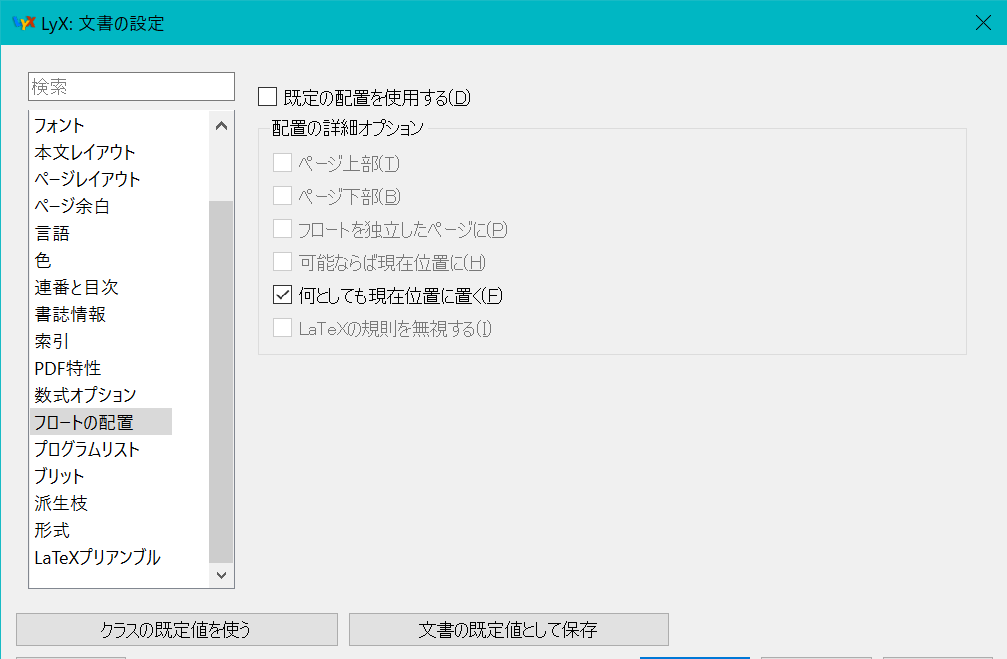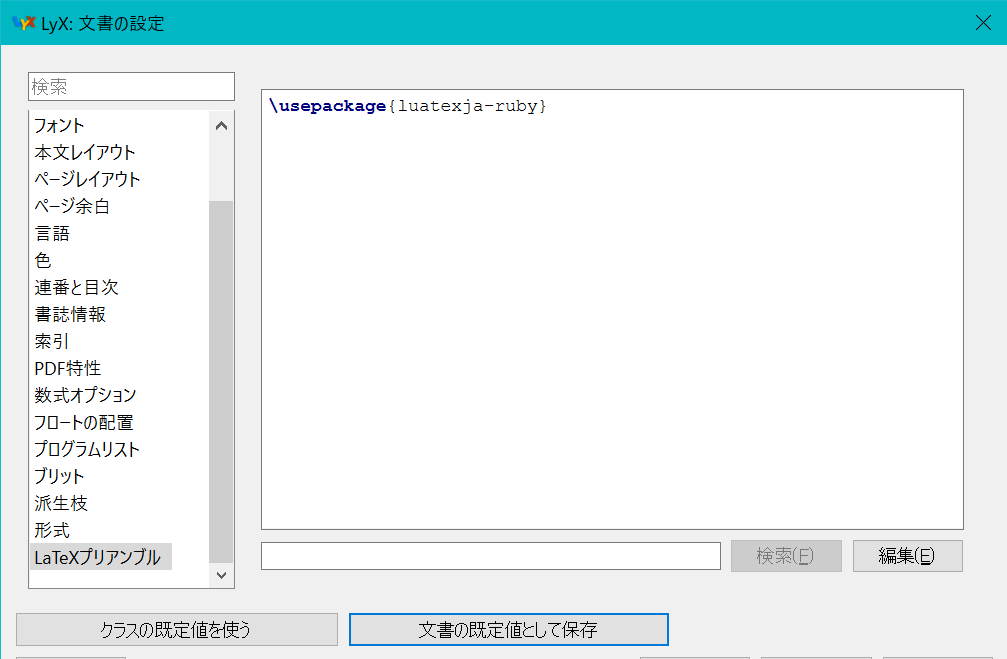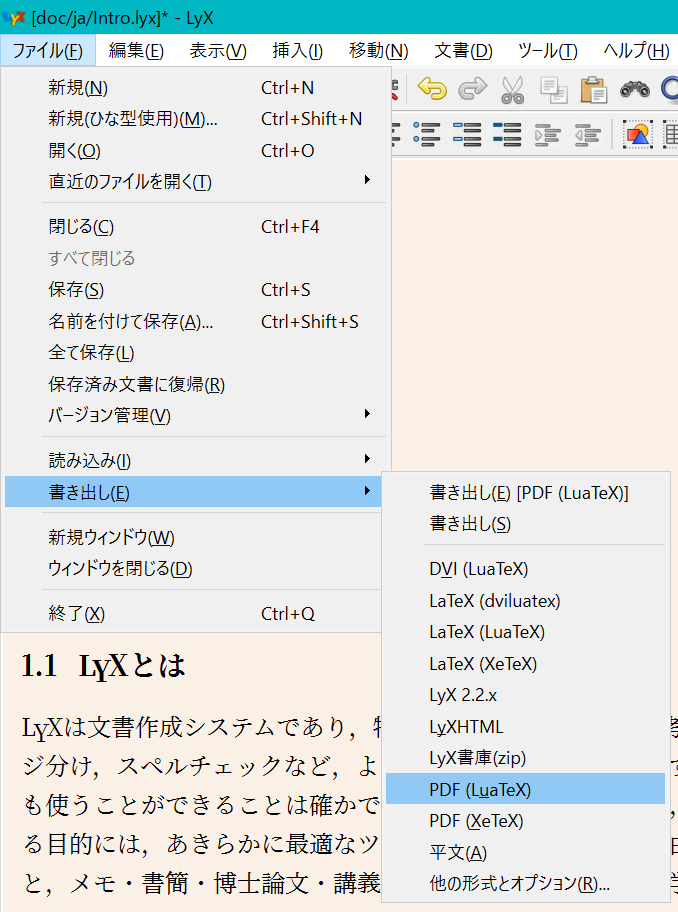LyXとは
$\LaTeX$をWordのようにGUIで編集できるようになる神ソフト。
LyX上でPDFに書き出しできます。コマンドラインを触らなくて済みます。
数式もグラフィカルに編集できます($\LaTeX$コマンドでの入力とボタンでの入力のどちらにも対応している)。
個人的には脚注が見やすくて気に入っています。
おさらい: (u)pLaTeXは使っちゃだめ
ここにあるとおり、(u)pLaTeXは互換性の問題があるので、LuaLaTeXを使うことが推奨されています。
環境構築
Windows、macOS、Linuxなどはもちろん対応しています。ここではWindowsに関してインストール方法を説明します。
TeX Liveのインストール
省略します。ユーザー名に全角文字が含まれているとインストールでコケることがある、とだけ言っておきます。
LyXのインストール
LyXのダウンロードページから「Windowsインストーラー」をダウンロードします。
bit数に関してはお使いの環境に合わせてください。よくわからなかったら「Windowsインストーラー(64 bit)」で大丈夫です。
あとはこのインストーラーを起動し、特に設定はいじらずにインストールします。
初回起動と設定
LyXを起動すると以下のようになっているはずです。
メニューバーの「ファイル(F)」$\rightarrow$「新規(N)」を押します。
文書を書き込めるようになりましたね。
メニューバーの「文書(D)」$\rightarrow$「設定(S)...」を押します。
「文書クラス」にて、文書クラスを「日本語Article (BXJSクラス)」にします1。
言語は日本語にします。
「フォント」から、「非TeXフォントを使用(XeTeX/LuaTeX経由)(U)」にチェックを入れます。
「PDF特性」にて、「Hyperrefサポートを使う(U)」にチェックを入れます。
タブを「ハイパーリンク(L)」に切り替えて、「リンクの周りに枠をつけない(E)」にチェックを入れます。
「フロートの配置」にて、「既定の配置を使用する(D)」のチェックを外し、「なんとしても現在位置に置く(E)」にチェックを入れます。
以上の設定が終わったら、ダイアログ下部の「文書の既定値として保存」を押します。
使い方
所見では迷う部分だけ解説します。
LaTeXロゴの挿入
よく見かける、$\LaTeX$っていうやつですね。
メニューバーの「挿入(I)」$\rightarrow$「特殊文字(P)」$\rightarrow$「ロゴ(L)」から挿入できます。
プリアンブルをいじりたい
\usepackageなどをしたいときは、メニューバー「文書(D)」$\rightarrow$「設定(S)」から
「LaTeXプリアンブル」というところで編集できます。
文書の書き出し
文書をある程度打ち込み、PDFなどに出力したくなったら、メニューバーの「ファイル(F)」$\rightarrow$「書き出し(E)」$\rightarrow$「PDF(LuaTeX)」を押します。
なお、初回の書き出しにはけっこう時間がかかります。
-
LuaLaTeXではjsarticleクラスが使えないので、ltjsarticleクラス(デフォルトのLyXでは用意されていない)やbxjsarticleクラスを使用する。 ↩